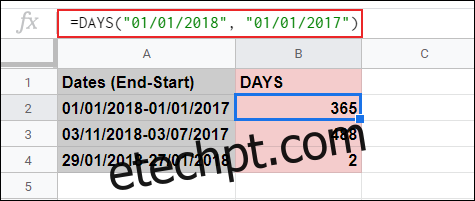Se quiser contar o número de dias entre duas datas, você pode usar as funções DAYS, DATEDIF e NETWORKDAYS no Planilhas Google para fazer isso. DAYS e DATEDIF contam todos os dias, enquanto NETWORKDAYS exclui sábado e domingo.
últimas postagens
Contando todos os dias entre duas datas
Para contar os dias entre duas datas, independentemente de o dia ser um dia da semana ou um feriado, você pode usar as funções DAYS ou DATEDIF.
Usando a função DAYS
A função DAYS é a mais fácil de usar, contanto que você não se preocupe em excluir feriados ou dias de fim de semana. DAYS registrará os dias adicionais realizados em um ano bissexto, no entanto.
Para usar DAYS para contar entre dois dias, abra o seu Planilhas do Google planilha e clique em uma célula vazia. Digite = DIAS (“01/01/2019 ″,” 01/01/2018 ”), substituindo as datas mostradas pelas suas.
Use as datas na ordem inversa, portanto, coloque a data de término primeiro e a data de início depois. Usar a data de início primeiro fará com que DAYS retorne um valor negativo.
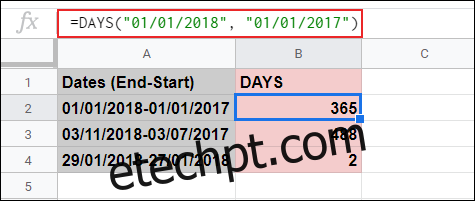
Como mostra o exemplo acima, a função DIAS conta o número total de dias entre duas datas específicas. O formato de data usado no exemplo acima é o formato do Reino Unido, DD / MM / AAAA. Se você estiver nos EUA, certifique-se de usar MM / DD / AAAA.
Você precisará usar o formato de data padrão para sua localidade. Se quiser usar um formato diferente, clique em Arquivo> Configurações de planilha e altere o valor “Local” para outro local.
Você também pode usar a função DAYS com referências de células. Se você especificou duas datas em células separadas, pode digitar = DAYS (A1, A11), substituindo as referências das células A1 e A11 pelas suas.

No exemplo acima, uma diferença de 29 dias é registrada a partir das datas mantidas nas células E6 e F10.
Usando a função DATEDIF
Uma alternativa para DAYS é a função DATEDIF, que permite calcular o número de dias, meses ou anos entre duas datas definidas.
Como DAYS, DATEDIF considera os dias bissextos e calculará todos os dias, em vez de limitar você a dias úteis. Ao contrário de DAYS, DATEDIF não funciona na ordem inversa, portanto, use a data de início primeiro e a data de término depois.
Se você deseja especificar as datas em sua fórmula DATEDIF, clique em uma célula vazia e digite = DATEDIF (“01/01/2018 ″,” 01/01/2019 ″, ”D”), substituindo as datas pelas suas.
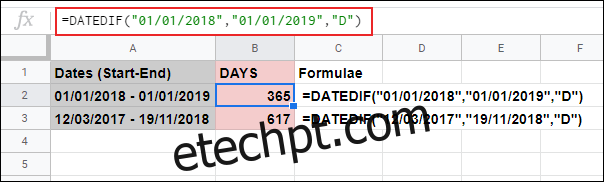
Se você quiser usar datas de referências de células em sua fórmula DATEDIF, digite = DATEDIF (A7, G7, ”D”), substituindo as referências de células A7 e G7 pelas suas.
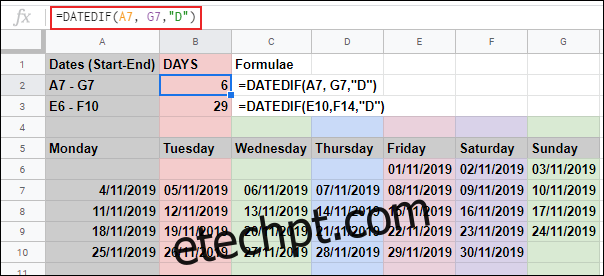
Contando dias úteis entre duas datas
As funções DAYS e DATEDIF permitem encontrar os dias entre duas datas, mas contam todos os dias. Se você deseja contar apenas os dias úteis e deseja descontar dias de feriados adicionais, pode usar a função DIAS DE REDE.
NETWORKDAYS trata sábado e domingo como dias de fim de semana, descontando-os durante o cálculo. Como DATEDIF, NETWORKDAYS usa a data de início primeiro, seguida da data de término.
Para usar NETWORKDAYS, clique em uma célula vazia e digite = NETWORKDAYS (DATE (2018,01,01), DATE (2019,01,01)). Usar uma função DATE aninhada permite converter anos, meses e números de datas em um número de data de série, nessa ordem.
Substitua os números mostrados por seus próprios números de ano, mês e data.
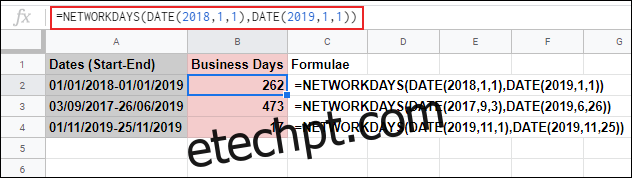
Você também pode usar referências de células na fórmula NETWORKDAYS, em vez de uma função DATE aninhada.
Digite = NETWORKDAYS (A6, B6) em uma célula vazia, substituindo as referências das células A6 e B6 pelas suas.
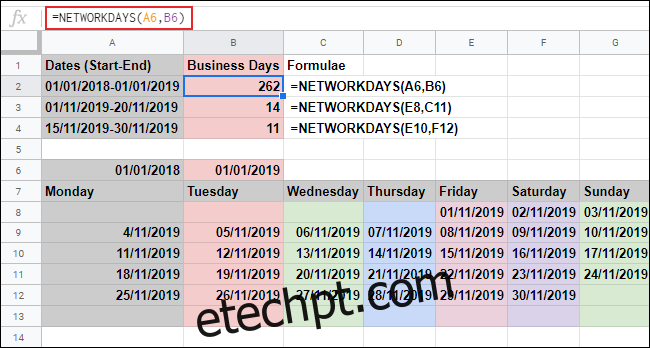
No exemplo acima, a função NETWORKDAYS é usada para calcular os dias úteis úteis entre várias datas.
Se você deseja excluir certos dias de seus cálculos, como dias de certos feriados, você pode adicioná-los no final de sua fórmula NETWORKDAYS.
Para fazer isso, clique em uma célula vazia e digite = NETWORKDAYS (A6, B6, {B6: D6}. Neste exemplo, A6 é a data de início, B6 é a data de término e o intervalo B6: D6 é um intervalo de células contendo dias de feriados a serem excluídas.
Você pode substituir as referências de célula por suas próprias datas, usando uma função DATE aninhada, se preferir. Para fazer isso, digite = NETWORKDAYS (E11, F13, {DATE (2019,11,18), DATE (2019,11,19)}), substituindo as referências de células e critérios de DATA por seus próprios números.
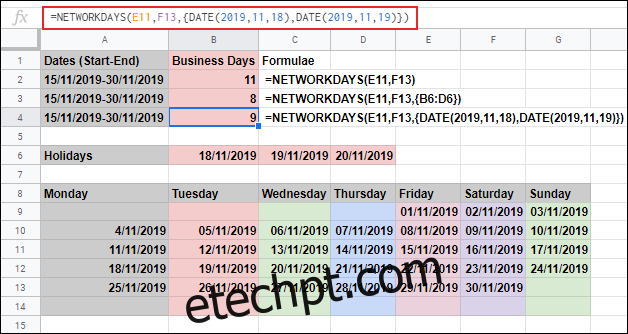
No exemplo acima, o mesmo intervalo de datas é usado para três fórmulas NETWORKDAYS. Com 11 dias úteis padrão relatados na célula B2, entre dois e três dias de feriado adicionais são removidos nas células B3 e B4.